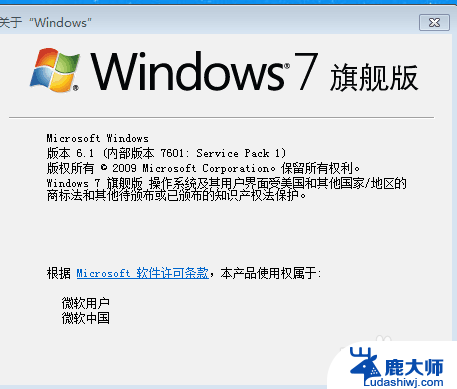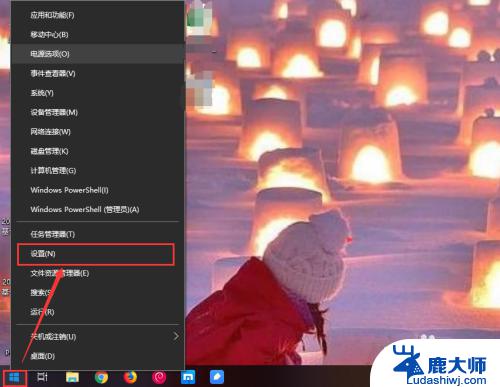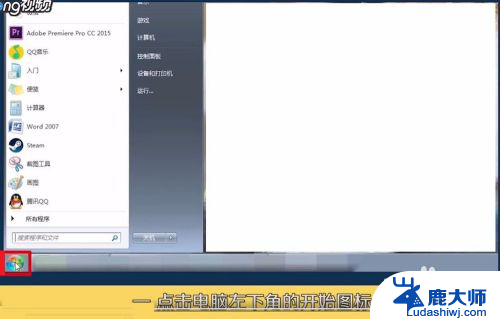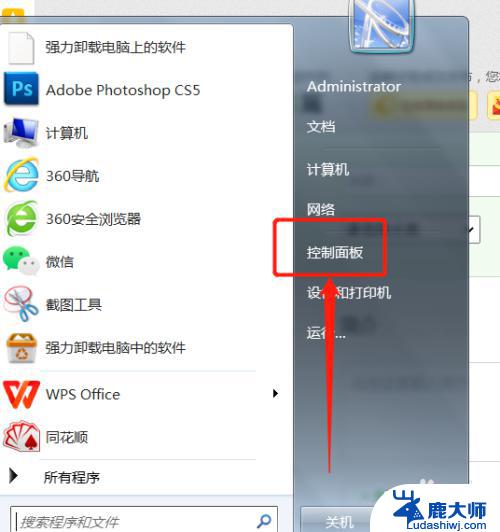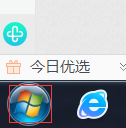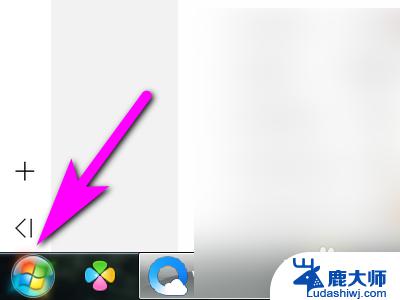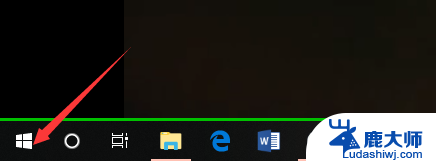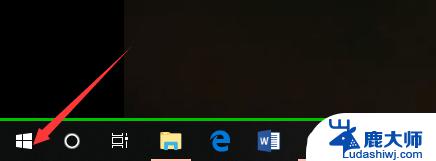如何看电脑的系统版本 如何查看电脑系统的版本信息 Windows 10
如何看电脑的系统版本是每个电脑用户都应该了解的基本操作,在使用电脑的过程中,我们常常需要查看电脑系统的版本信息,特别是在进行软件安装、升级或者解决问题时。而对于Windows 10系统的用户来说,了解如何查看电脑系统的版本信息就显得尤为重要。本文将介绍几种简单的方法,帮助大家快速准确地查看Windows 10系统的版本信息。无论您是电脑新手还是有一定使用经验的老手,都可以通过以下方法轻松获取所需信息。
操作方法:
1.首先我们要打开自己的电脑,在桌面的空白处。用鼠标右键点击,会弹出一个菜单栏。
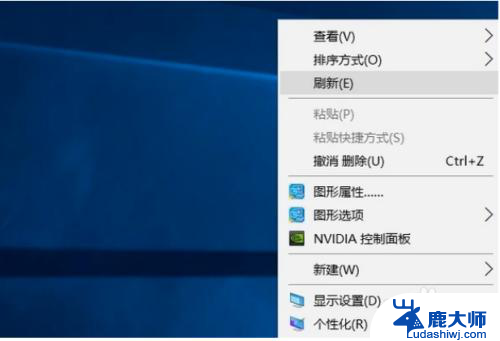
2.我们在个菜单栏中,选择个性化这个选项并点击。进入个性化设置过后,点击右上角的主页。
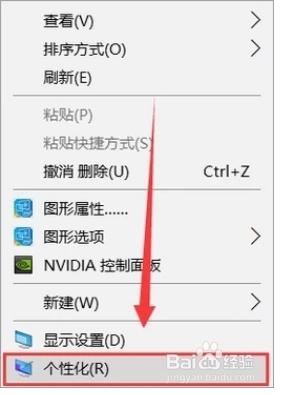
3.我们进入这个页面后,点击第一个选项,系统。在左侧栏的选项中,下滑至最下面选择关于。
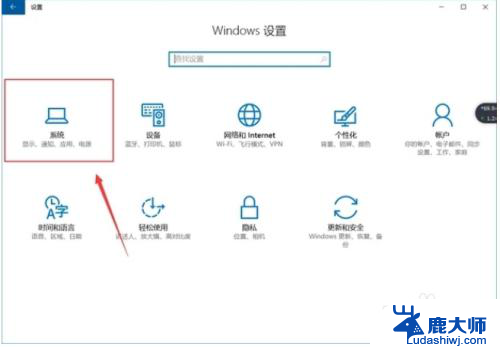
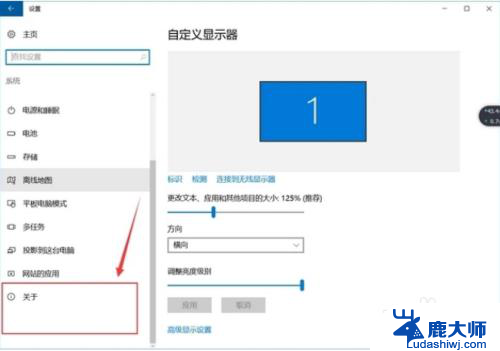
4.我们按上边的步骤操作,这个时候,我们就可以看见自己电脑版本信息了。
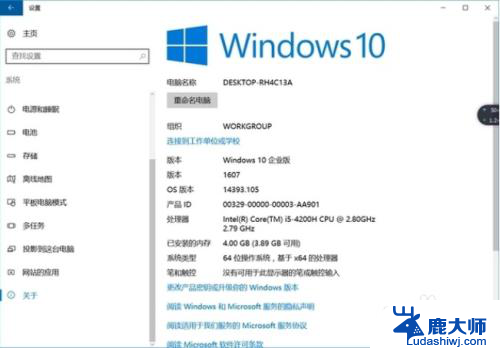
5.总结
1.右键桌面空白处,在弹出的菜单栏中找个性化这个选项并点击。
2.进入这个页面后,点击第一个选项,系统。
3.在左侧栏中下滑面现在关于,就可以看见自己电脑版本了。
以上是如何查看电脑系统版本的全部内容,如果您遇到这种情况,可以按照以上方法解决,希望对大家有所帮助。